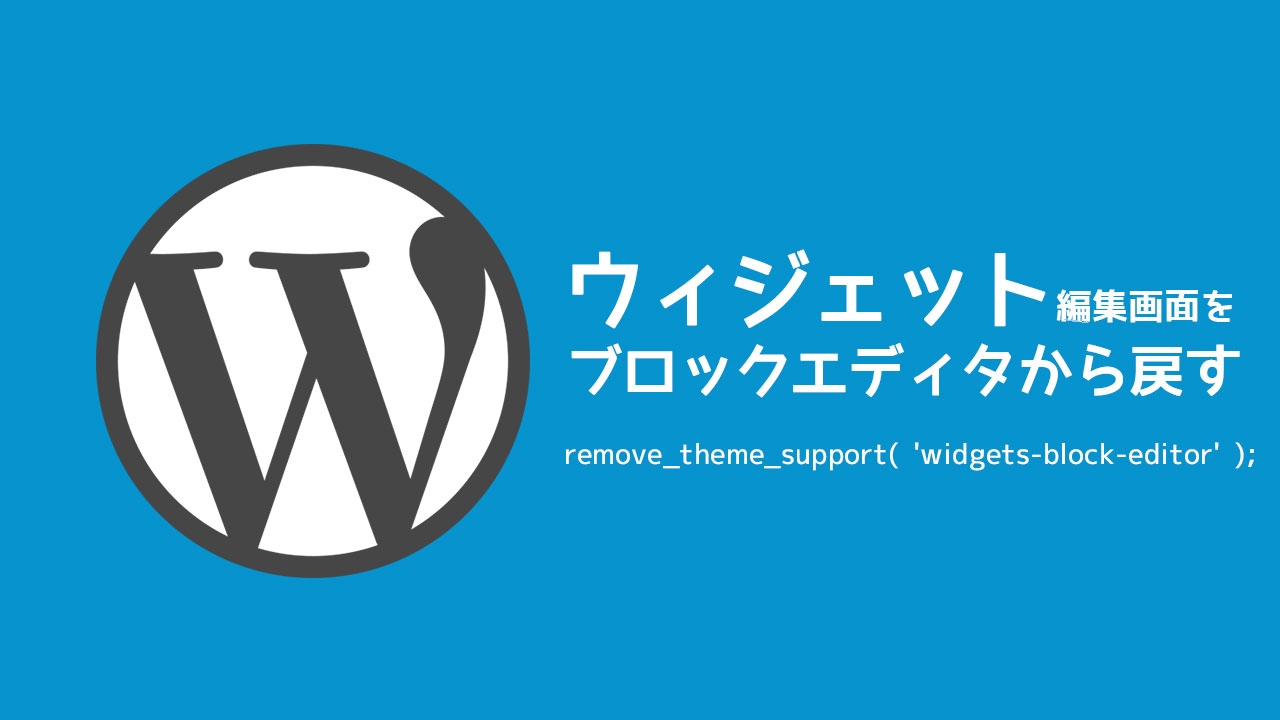WordPressのバージョン5.8より、ウィジェットの編集画面がブロックエディタ化しました。
使いやすくなったという方もいらっしゃると思いますが、使いにくいと感じた場合に元のウィジェット編集画面に戻す方法がありますので、コードを書く方法とプラグインで対応する方法をそれぞれご紹介します。
ウィジェット編集画面のブロックエディタを無効化
remove_theme_supportという関数の引数にwidgets-block-editorを入れることで、ウィジェットの編集画面を元に戻すことができます。
下記のコードをfunctions.phpに追記してください。
function widget_motoni_modosu() {
remove_theme_support( 'widgets-block-editor' );
}
add_action( 'after_setup_theme', 'widget_motoni_modosu' );
たったこれだけで、ブロックエディタ化したウィジェット編集画面を、以前の形式に戻すことができます。
上記の「widget_motoni_modosu」というふざけた名前をつけたところはお好きな名前に書き換えてお使いください。
プラグインで無効化する方法も
プラグイン「Classic Widgets」を入れて対応することも可能です。プラグインをインストール・有効化するだけでウィジェットの編集画面をブロックエディタではなく以前のものに戻すことができます。
公式のプラグインなので、安心して使うことができそうですが、サポートを打ち切られた時にはプラグインを外さないといけなくなるので、コードを編集できるのであれば先ほどご紹介した方法がおすすめです。
早急に対応したいけどコード編集できないという場合には、ひとまずプラグインで対応するのも良いと思います。
プラグインのインストール方法はこちら。
最後に
僕自身はどちらを使っても良いんですが、お客様によって使いやすい環境って異なるので、どちらも使える方法を知っておくと使い分けができて便利ですよ。
参考になれば幸いです。